Údar:
John Stephens
Dáta An Chruthaithe:
25 Eanáir 2021
An Dáta Nuashonraithe:
1 Iúil 2024
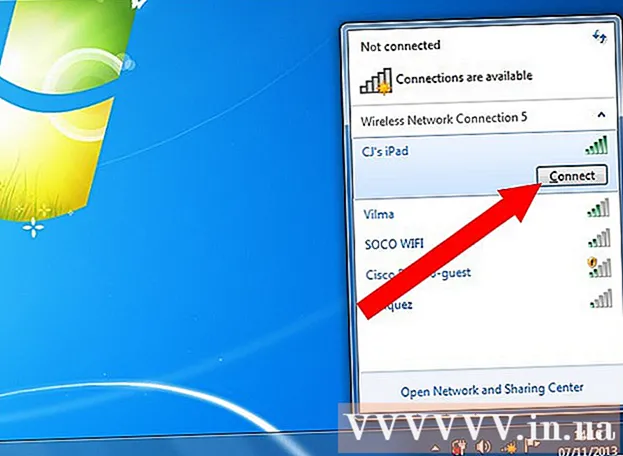
Ábhar
Mura bhfuil líonra agat anois, ach go gcaithfidh tú a bheith ar líne ag baint úsáide as ríomhaire, is féidir le d’fhón an fhadhb seo a shábháil. Is minic go mbíonn ort pleananna ar leith a úsáid ó do sholáthraí líonra teileafóin chun feistí eile a nascadh leis an líonra teileafóin. Ag an am céanna ídíonn sé seo a lán sonraí soghluaiste níos gasta ná mar is gnách. Más mian leat ríomhaire nó feiste eile a nascadh le sonraí líonra teileafóin, lean na céimeanna seo.
Céimeanna
Modh 1 de 3: Comhroinn ar Ghléasanna Android
- Déan cinneadh idir do nasc USB a roinnt nó hotspot gan sreang a chruthú. Is é tethering USB an rogha is fearr mura nascann tú ach gléas amháin leis an bhfón a bhfuil port USB aige. Más mian leat ilghléasanna a nascadh nó taibléad nach bhfuil port USB aige a nascadh, ba cheart duit hotspot gan sreang a chruthú. Tá táillí ar an dá rogha, ag brath ar an bplean seirbhíse atá á úsáid agat. De ghnáth cumasaítear na pacáistí neamhtheoranta is déanaí le haghaidh tethering.
- Mura nascann tú ach aon ghaireas amháin, bain úsáid as USB tethering mar tá sé níos sláine ná nasc gan sreang.
- Má tá hotspot gan sreang á bhunú agat, bí cúramach faoi do phasfhocal rochtana agus úsáide sonraí soghluaiste. Mura n-úsáideann tú plean mór sonraí, caithfear an cineál rochtana seo go gasta.
- Comhroinn nasc USB ón bhfón go ríomhaire glúine. Ceangail do ghuthán le do ríomhaire le cábla USB. Ní gá duit a bheith buartha faoi dialóga rochtana comhad.
- Socruithe Oscailte. Brúigh an cnaipe Roghchlár nó na Socruithe, nó oscail an mhír Socruithe ar an liosta feidhmchlár.
- Sa rannán “Gan Sreang agus líonra”, cliceáil ar “Ceangal te agus iniompartha”.
- B’fhéidir go mbeidh ort cliceáil ar “Tuilleadh Socruithe” chun an rogha seo a fheiceáil. Socraítear córais éagsúla Android ar bhealach difriúil, ach tá na céimeanna ginearálta cosúil go leor.
- Seiceáil an bosca dialóige "USB tethering". Seo an gníomh chun sonraí soghluaiste a roinnt leis an ríomhaire. Beidh deilbhín nasc gorm le feiceáil i mbarra fógra do ghutháin.
- Má tá Windows XP á úsáid agat, beidh ort an comhad "tetherxp.inf" a íoslódáil ó shuíomh Gréasáin Android. Ní mór duit an comhad seo a shuiteáil nuair a nascann tú do ghuthán le do ríomhaire den chéad uair.
- Díthiceáil an bosca chun stop a roinnt. Nó is féidir leat an cábla USB a dhícheangal chun stop a roinnt.
- Cruthaigh pointe rochtana líonra gan sreang. Más gá duit níos mó ná feiste amháin a nascadh le sonraí soghluaiste, moltar hotspot gan sreang. Bí cúramach agus an modh seo á roghnú agat mar níl sé chomh slán le teannadh USB.
- Socruithe Oscailte. Brúigh an cnaipe Roghchlár nó Socruithe, nó oscail an mhír Socruithe i tráidire an aip.
- Sa rannán "Gan Sreang agus líonra", cliceáil ar "Ceangail agus hotspot iniompartha".
- B’fhéidir go mbeidh ort “Tuilleadh Socruithe” a roghnú chun an rogha seo a fháil. Socraítear na córais éagsúla Android ar bhealach difriúil, ach tá na céimeanna ginearálta mar an gcéanna.
- Seiceáil an bosca le haghaidh “hotspot Wi-Fi Inaistrithe”. Ag brath ar an bhfeiste, feicfidh tú sleamhnán darb ainm “Mobile Hotspot” nó rud éigin cosúil leis. Swipe sideways chun é a chasadh air.
- D’fhéadfadh go mbeadh fíorú ag teastáil ón bhfeiste go gceadaíonn do phlean sonraí cruthú hotspot soghluaiste. Mura féidir, tabharfar treoir duit an tseirbhís a ghníomhachtú ar do ghuthán.
- Nuair a bheidh an gléas ceangailte, cuirfear deilbhín gorm gan sreang leis an mbarra fógra ar an bhfón.
- Cliceáil ar an gcnaipe “Socruithe hotspot Wi-Fi Inaistrithe” chun ainm agus pasfhocal an líonra a shocrú. Moltar duit pasfhocal a shocrú chun srian a chur ar úsáideoirí eile rochtain a fháil ar an líonra agus sonraí soghluaiste a ídiú.
Modh 2 de 3: Comhroinn ar Ghléasanna iOS

Déan cinneadh idir do nasc USB a roinnt nó hotspot gan sreang a chruthú. Is é tethering USB an rogha is fearr mura nascann tú ach gléas amháin leis an bhfón a bhfuil port USB aige. Más mian leat ilghléasanna a nascadh nó taibléad nach bhfuil port USB aige a nascadh, ba cheart duit hotspot gan sreang a chruthú. Tá táillí ar an dá rogha, ag brath ar an bplean seirbhíse atá á úsáid agat. De ghnáth cumasaítear na pacáistí neamhtheoranta is déanaí le haghaidh tethering.- Mura bhfuil ach aon ghaireas amháin ceangailte, moltar nasc USB. Tá an cineál ceangail seo níos sláine ná an cineál gan sreang. Éilíonn comhroinnt nasc USB go bhfuil iTunes suiteáilte ag do ríomhaire.
- Má chruthaíonn tú hotspot gan sreang, ní mór duit a thuiscint gur féidir le duine ar bith a bhfuil pasfhocal acu rochtain a fháil ar an líonra agus do chuid sonraí soghluaiste a ithe. Gan paicéid mhóra sonraí, úsáidfidh rochtain den chineál seo sonraí go gasta.
- Cas air Hotspot Pearsanta. Chun comhroinnt a chumasú, ní mór duit an fheidhm seo a chumasú i Socruithe.
- Roghnaigh Socruithe, ansin roghnaigh Ceallach.

- Sa roghchlár Ceallach, roghnaigh Hotspot Pearsanta. Mura gceadaíonn an plean sonraí comhroinnt nasc, tabharfar treoir duit teagmháil a dhéanamh leis an iompróir.

- Sleamhnaigh an barra cothrománach Hotspot Pearsanta go dtí an suíomh ON.

- Roghnaigh an modh ceangail. Is é an modh réamhshocraithe ná nasc a dhéanamh trí USB. Más mian leat nasc a dhéanamh trí Wi-Fi nó Bluetooth, brúigh an cnaipe “Cas air Wi-Fi agus Bluetooth”.

- Roghnaigh Socruithe, ansin roghnaigh Ceallach.
Ceangail leis an hotspot. Tar éis Hotspot Pearsanta a chumasú, is féidir le gairis eile ceangal leis an bpointe seo. Má tá Wi-Fi cumasaithe, beidh an líonra le feiceáil mar “iPhoneanna
". Taispeánfar an focal faire sa roghchlár Hotspot Pearsanta. Féadfaidh tú do phasfhocal a athrú más mian leat. fógra
Modh 3 de 3: Comhroinn ar Windows Phone
- Comhroinnt nasc gan sreang a chur ar bun. Ní thacaíonn Windows Phone 8 le teannadh USB, ní féidir leat ach hotspot gan sreang a chruthú. Teastaíonn plean sonraí uait chun teannadh a cheadú.
- Oscail liosta na nAipeanna agus roghnaigh Socruithe. Téigh go dtí an roghchlár "Comhroinnt Idirlín".
- Cas an sleamhnán Comhroinnte go suíomh ON. Brúigh Socrú.
- Iontráil ainm an líonra sa bhosca dialóige “Craoladh ainm”. Seo ainm taispeána an líonra gan sreang a bhfuil tú ceangailte leis.
- Roghnaigh slándáil líonra gan sreang. Moltar pasfhocal a shocrú chun líonra caighdeánach gan sreang WPA2 a chosaint. Seo mar is féidir cosc a chur ar úsáideoirí nach dteastaíonn uathu rochtain a fháil ar an líonra agus do chuid sonraí a ídiú.
- Beidh an deilbhín "Comhroinnt Idirlín" le feiceáil ar bharra stádais an fhóin tar éis gníomhachtú an líonra.
- Naisc líonra. Faigh ainm an líonra atá díreach curtha ar bun. Iontráil an focal faire agus tá tú ceangailte leis an idirlíon. fógra
Comhairle
- Coinnigh d’fhón póca i gcónaí in aice le do ríomhaire glúine / ríomhaire deisce.



